아이폰 일본어 자판 설정 키보드 타이핑꿀팁: Kana와 Romaji
안녕하세요, 여러분! 최근 일본 여행을 계획하는 분들이 많아지면서 일본어에 대한 관심도 함께 증가하고 있습니다. 실제로 일본은 주말 여행지로 제주도만큼 인기가 있어 많은 사람들이 짧은 휴가를 이용해 방문하고 있죠. 이러한 인기에 힘입어 일본어를 배우려는 사람들도 늘고 있습니다. 비록 번역 기술이 발전해 다른 나라 언어를 사용하는 것이 예전보다 쉬워졌지만, 여전히 많은 이들이 직접 일본어를 공부하여 사용하고자 하는 열정을 보이고 있습니다.
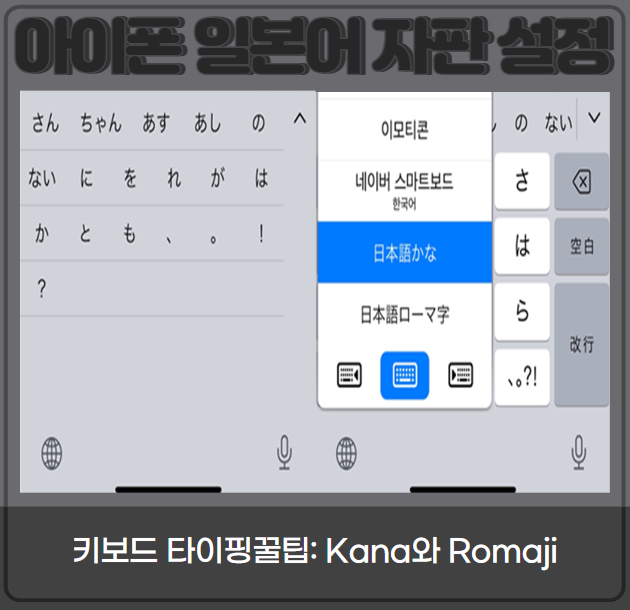
그래서 오늘은 특별히 아이폰에서 일본어 자판 Kana(가나)와 Romaji(로마지)를 추가하고 효율적으로 사용하는 방법에 대해 소개해 드리려고 합니다. 가타카나, 한자는 물론 탁음, 반탁음, 장음까지! 이 모든 것을 아이폰 키보드에서 어떻게 입력하는지, 지금부터 자세히 알아보도록 하겠습니다. 시작해 볼까요?
아이폰 일본어 키보드
1. 아이폰 일본어 자판 추가 방법


[설정] 앱을 열고 [일반]으로 들어갑니다.
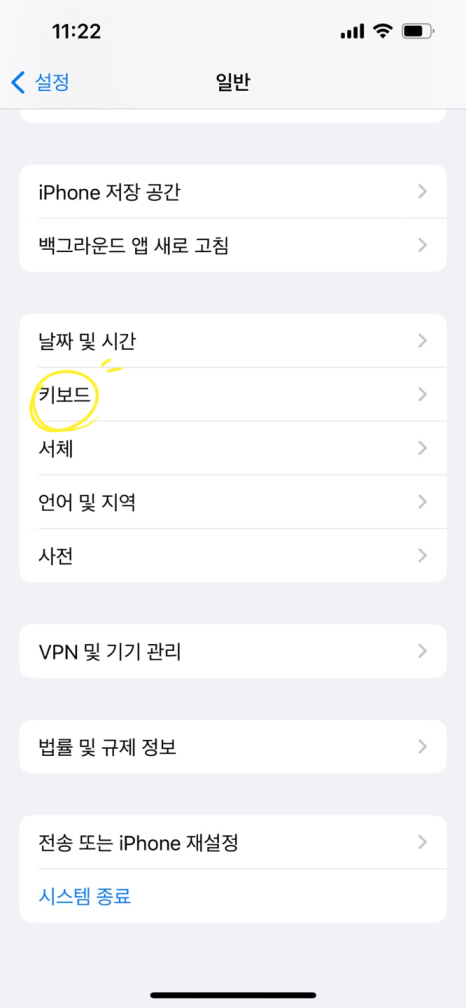
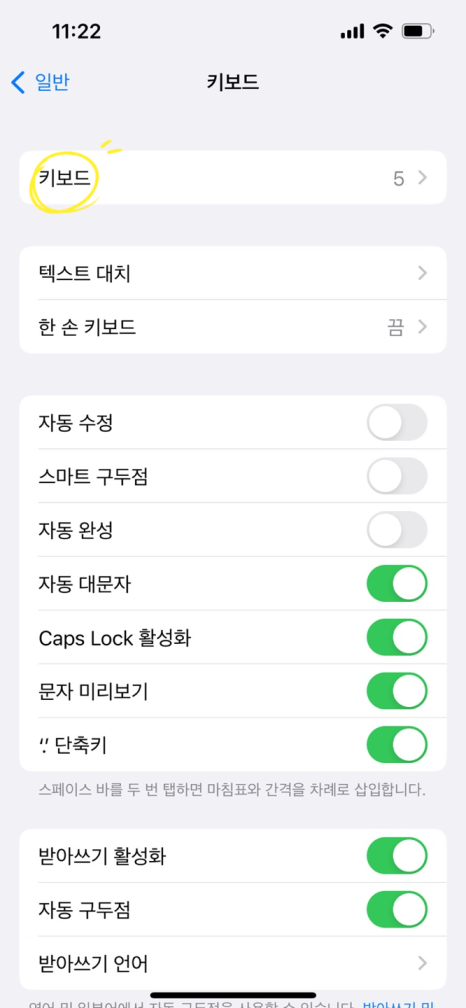
[키보드]를 선택하고, 가장 상단의 [키보드] 버튼을 누릅니다.
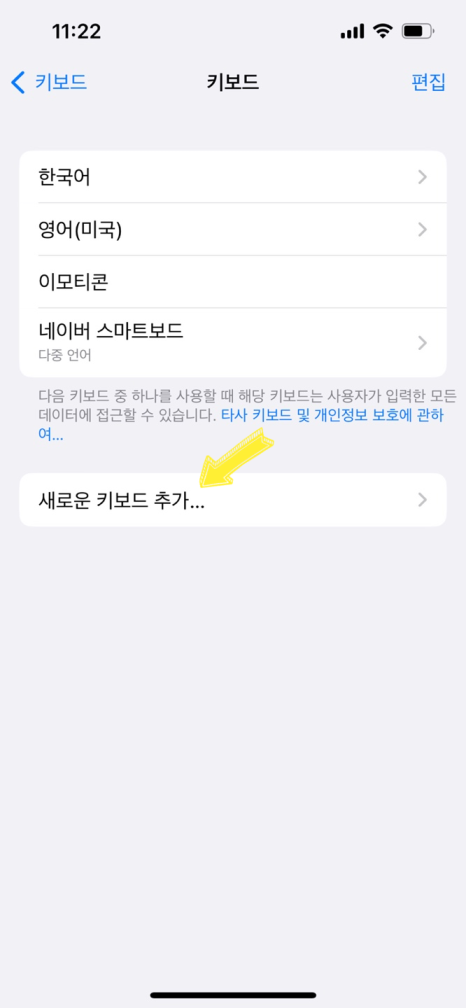


[새로운 키보드 추가]를 선택한 후 [일본어]를 검색합니다.
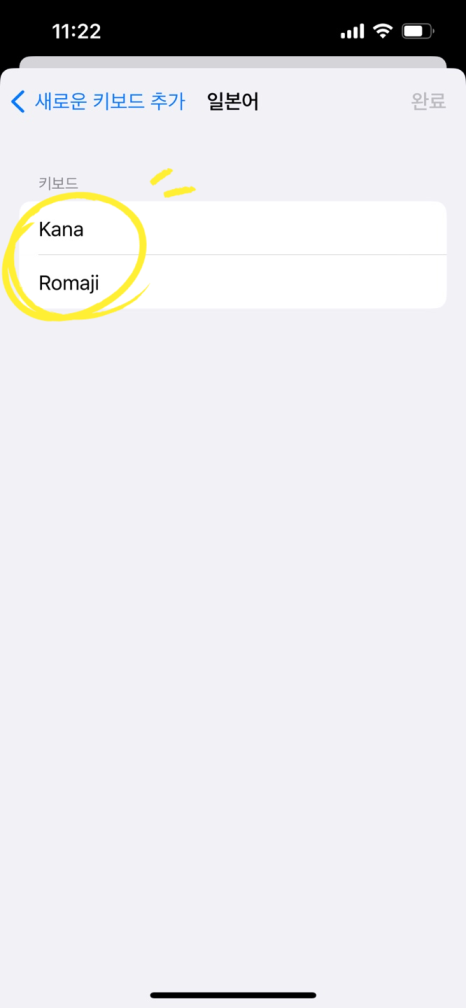
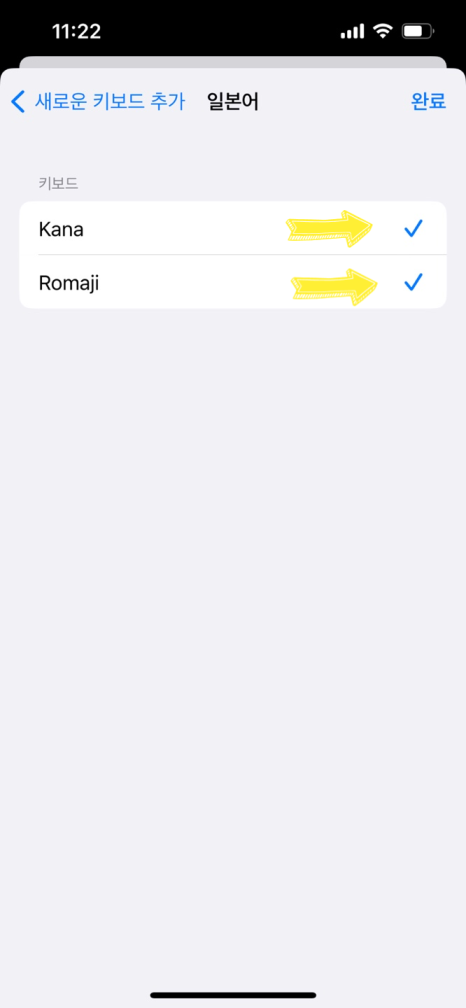
여기서 Kana와 Romaji를 체크하면 추가됩니다.
2. Kana 사용법
Kana 자판은 한글 쿼티와 비슷한 형태로, 일본에서 가장 많이 사용되는 방식입니다.
'あいうえお'를 전환하려면 해당 문자를 연속해서 누르거나 꾹 누르세요.
탁음과 반탁음은 좌측 하단 버튼으로 쉽게 변경 가능합니다.
장음 입력을 위해서는 'わ' 버튼을 4번 누르면 됩니다.
한자와 가타카나는 상단의 추천 항목을 사용해 입력하세요.
3. Romaji 사용법

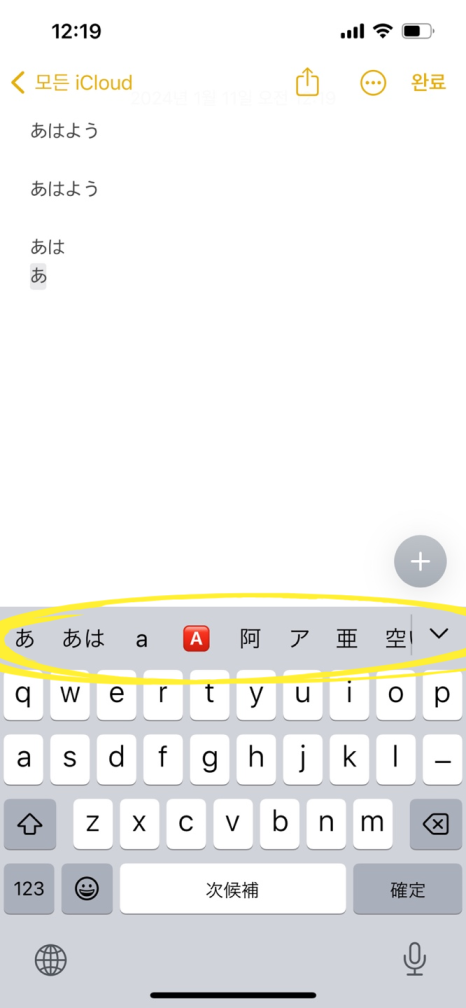
Romaji 자판은 타이핑 속도가 빠르고, PC에서도 사용하기 좋은 방식입니다.
예를 들어 'あ'를 입력하려면 'a'를 타이핑하면 됩니다.
탁음, 반탁음 등의 알파벳 조합은 처음에는 어려울 수 있지만, 익숙해지면 매우 편리합니다.
PC에서 일본어 자판 설정 방법
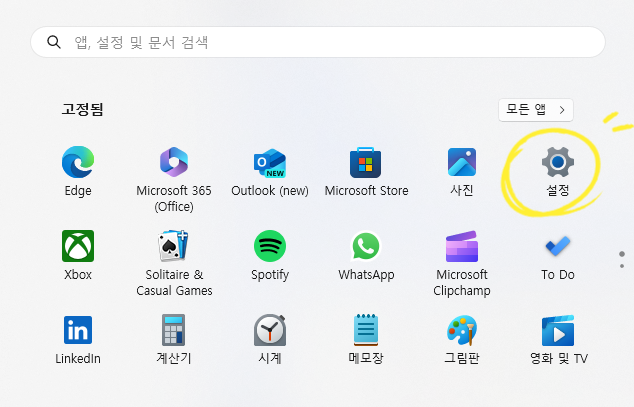
PC의 시작 메뉴 버튼을 눌러 '설정' 앱을 엽니다.
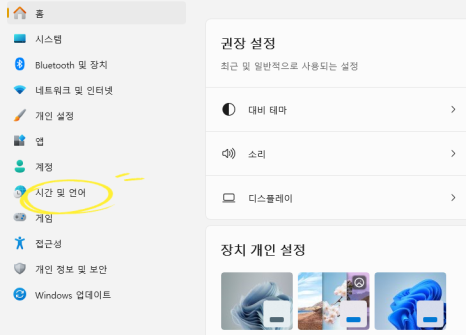
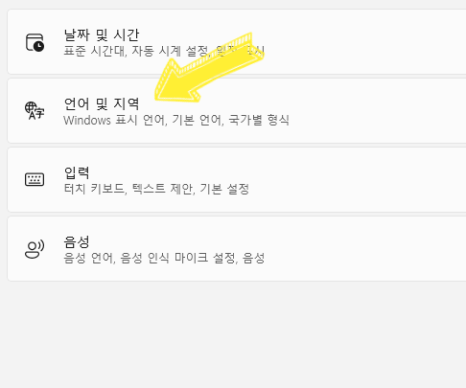
'시간 및 언어'를 선택한 후, 좌측의 '지역'에서 클릭합니다.
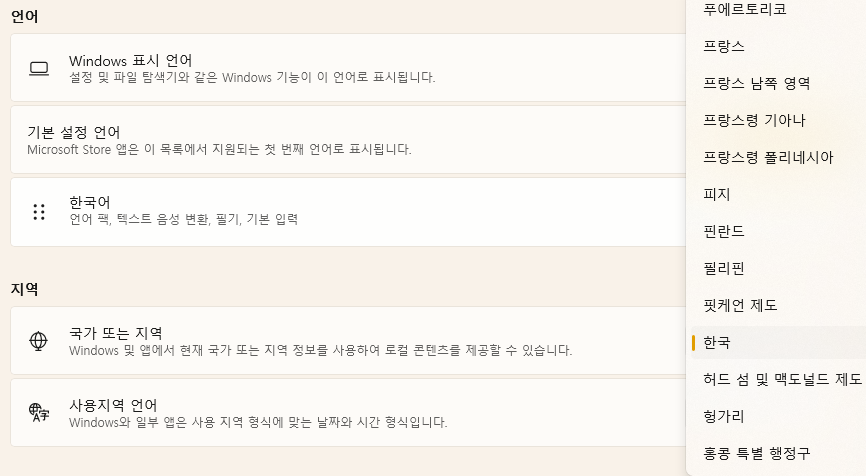
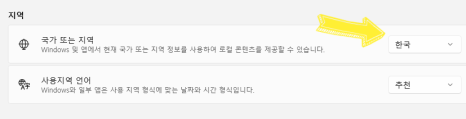
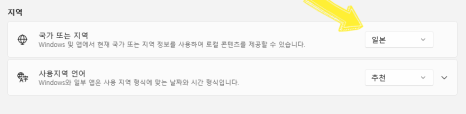
우측의 '언어' 하위 메뉴에서 '언어 추가'를 누르고, 일본어를 찾아 선택합니다.
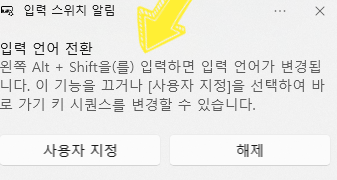
일본어 자판을 사용하려면 SHIFT + ALT 키를 눌러 변환하거나, 윈도우 키와 SPACE 키를 동시에 눌러 일본어 입력이 가능하도록 설정합니다.
오류 해결 팁
입력이 잘 되지 않는다면 '설정 - 일반 - 키보드'에서 해당 자판을 삭제하고 재설치해보세요.
아이폰 소프트웨어 업데이트 후 오류가 발생할 수 있으니, 재설치로 해결할 수 있습니다.
이렇게 간단하게 아이폰과 PC에서 일본어 자판을 설정할 수 있습니다. 이제 언어 장벽 없이 일본어로 소통하는 데 도움이 되길 바라며, 여러분의 일본어 학습이나 여행 계획에 유용한 정보가 되었으면 합니다. 읽어주셔서 감사합니다! 다음에도 유용한 정보로 찾아뵙겠습니다.